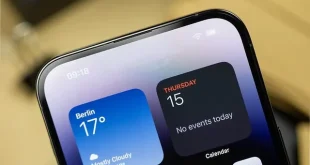Come recuperare foto cancellate definitivamente su iPhone 14 Pro, iPhone 14. Recupera le foto recenti da iCloud, da iTunes, dal backup di iClod con iOS 16
Tutti i modi per recuperare foto cancellate da iPhone 14
Le foto sono una parte speciale della nostra vita, poiché questi sono gli unici modi per ricordare quei momenti preziosi che hai trascorso con qualcuno.

Per fortuna, se hai eliminato accidentalmente le foto da iPhone 14 Pro, iPhone 14, iPhone 14 Pro Max o hai perso il dispositivo, ci sono alcuni modi per recuperare le foto senza entrare nel processo a lungo raggio o pagare per software di terze parti o qualsiasi esperto.
Abbiamo preparato una guida che ti aiuterà sicuramente a recuperare foto cancellate senza alcun problema. Leggi l’articolo per saperne di più.
Leggi anche : Come mai l’app fitness Apple su iPhone 14 non funziona?
Come recuperare foto eliminate di recente e definitivamente cancellate
La guida funziona su iPhone 14 Pro, iPhone 14, iPhone 14 Pro Max
- Come recuperare le foto eliminate di recente su iPhone 14 Pro, iPhone 14, iPhone 14 Pro Max
- Recuperare le foto eliminate di recente da iCloud
- Recupera le foto eliminate definitivamente dal backup di iCloud
- Come si recupera le foto cancellate definitivamente da iTunes/Finder
- Posso recuperare foto cancellate in modo permanente su iPhone?
- Dov’è la cartella eliminata di recente in iPhone iOS 16?
- E’ possibile recuperare le foto cancellate su iOS 16?
Leggi anche: Gmail accedi alla posta elettronica non funziona su iPhone 14, iPhone 14 Pro – RISOLTO
Foto eliminate di recente su iPhone 14 Pro, iPhone 14, iPhone 14 Pro Max?
Se hai cancellato una foto per errore, non preoccuparti, può comunque essere recuperata senza problemi.
Apple iPhone conserva le foto eliminate per 30 giorni nella sezione Eliminati di recente, che fa parte dell’app Foto.
Ecco come recuperare le foto eliminate di recente su iPhone 14, iPhone 14 Pro, iPhone 14 Pro Max.
- Passa all’app Foto sul tuo iPhone.
- Tocca Album in basso.
- Scorri verso il basso fino alla sezione Eliminati di recente, che si trova alla fine di tutte le opzioni.
- Quindi, tocca Seleziona nella schermata in alto a destra.
- Ora scegli le foto che desideri recuperare e ripristinare nell’app Foto.
- Infine, tocca Ripristina.
- Verifica che tutte le foto verranno ripristinate nella loro posizione originale, da dove le hai eliminate in precedenza.
Recuperare foto cancellate di recente da iCloud
Questo è un modo alternativo per le foto eliminate di recente su iPhone 14 Pro, iPhone 14.
Per gli utenti che hanno archiviato foto in iCloud abilitando iCloud Photos possono seguire i passaggi seguenti per recuperare le foto da iCloud.
Questo metodo è applicabile solo se utilizzi Foto di iCloud per archiviare le foto.
- Accedi a iCloud.com sul tuo computer.
- Inserisci l’ ID Apple e la password per accedere.
- Clicca su Foto.
- Nella barra laterale sinistra, seleziona Eliminati di recente.
- Successivamente, scegli le foto che desideri recuperare.
- Suggerimento: premi cmd+clic per selezionare più foto su Mac e ctrl+clic se stai usando Windows.
- Fare clic su Recupera nella schermata in alto a destra.
Recupera foto cancellate in modo permanente da iCloud Backup
Dopo 30 giorni di eliminazione di foto o rimozione di foto dalla cartella Eliminati di recente, non esiste un modo diretto per recuperare le foto su iPhone, oppure puoi dire che sono sparite definitivamente dal tuo iPhone.
Per fortuna, qui iCloud Backup potrebbe aiutarti.
Questo processo sembra pesante, ma non lo è, leggi attentamente tutti i passaggi per capire come recuperare le foto eliminate definitivamente da iCloud Backup su iPhone 14.
Cose da sapere:
- Per ripristinare iCloud Backup, il Backup iCloud deve essere abilitato e configurato correttamente su iPhone.
- Dal momento che desideri ripristinare il backup di iCloud, solo per recuperare le foto cancellate in modo permanente su iPhone, la Libreria foto dovrebbe essere abilitata sotto l’opzione
- Scegli i dati di cui eseguire il backup quando configuri il backup di iCloud.
- Inoltre, il backup dovrebbe essere di un giorno in cui le foto che hai eliminato sono state archiviate sull’iPhone. Ad esempio, se iCloud Back ha solo 5 giorni e hai eliminato le foto 10 giorni fa, questo non funzionerà, perché prima del backup di iCloud hai eliminato quelle foto in modo permanente. Puoi controllare la data del backup iCloud ( Impostazioni > tocca il tuo ID Apple > iCloud > Gestisci archiviazione > Backup > seleziona il backup per vedere la data )
Leggi anche: Batteria iPhone 14 si scarica velocemente con iOS 16 perchè?
Come procedere per recuperare foto eliminate da iPhone 14 iOS 16
Dovrai cancellare tutto il contenuto e le impostazioni e durante la configurazione dell’iPhone, scegliere un’opzione per ripristinare il backup iCloud.
Questo eliminerà tutti i dati presenti dal tuo iPhone e una volta ripristinato il backup iCloud, tutti i dati precedenti verranno ripristinati a seconda.
Suggerimento: Probabilmente non vuoi perdere i dati presenti, ma allo stesso tempo devi recuperare le foto cancellate in modo permanente su iPhone 14 Pro, iPhone 14, vero?
Bene, puoi eseguire un nuovo backup di iCloud, quindi Cancella tutti i contenuti e le impostazioni e quindi copiare le foto che volevi ripristinare su un altro dispositivo e poi di nuovo Cancellare tutti i contenuti e le impostazioni e ripristinare iPhone con l’ultimo backup.
Continua a leggere l’articolo, ti mostreremo una guida dettagliata su come farlo senza perdere i dati attuali.
Esegui il backup di iPhone
- Passa all’app Impostazioni.
- Tocca il tuo nome.
- Seleziona iCloud > Backup iCloud.
- Abilita backup iCloud.
- Tocca Esegui backup ora.
Cancella tutti i contenuti e le impostazioni
- Passa all’app Impostazioni.
- Tocca Generale.
- Seleziona Trasferisci o Ripristina iPhone.
- Tocca Ripristina.
- Seleziona Cancella tutti i contenuti e le impostazioni.
- Per disabilitare Trova il mio iPhone, vai su Impostazioni > tocca ID Apple > Trova il mio > Trova il mio iPhone > Disattiva Trova il mio iPhone.
Leggi anche : 5 trucchi per screenshot iPhone 14 che dovresti conoscere
Imposta e ripristina il backup di iCloud
Una volta completato il processo di ripristino, dovrai configurare iPhone come nuovo e durante il processo, iPhone ti chiederà di ripristinare da iCloud Backup.
Successivamente puoi controllare l’app Foto per le foto recuperate.
Sposta le foto recuperate su un altro dispositivo
Se non vuoi conservare altri dati e hai solo bisogno delle foto, sposta quelle foto sul PC o su un altro dispositivo e poi di nuovo Cancella tutto il contenuto e le impostazioni e ripristina l’ultimo backup.
- Vai alle Impostazioni.
- Tocca Generale.
- Seleziona Trasferisci o Ripristina iPhone > Ripristina.
- Tocca Cancella tutti i contenuti e le impostazioni.
- Durante la configurazione dell’iPhone come nuovo, ripristina l’ultimo backup.
- Una volta terminato, puoi trasferire nuovamente le foto su iPhone che hai memorizzato temporaneamente su un altro dispositivo.
Come recuperare foto cancellate definitivamente da iTunes/Finder
Allo stesso modo, possiamo utilizzare Finder o iTunes per recuperare le foto eliminate in modo permanente di iPhone 14 Pro Max, iPhone 14 Pro, iPhone 14.
1: disabilita Trova il mio iPhone
- Passa all’app Impostazioni.
- Tocca il tuo ID Apple.
- Seleziona Trova il mio.
- Disattiva Trova il mio iPhone.
2: usa Finder/iTunes per recuperare le foto
- Collega iPhone a Mac o PC tramite cavo Lightning.
- In macOS Catalina o versioni successive, avvia Finder e seleziona il tuo iPhone dalla barra laterale.
- Su macOS Mojave o versioni precedenti/PC Windows, avvia iTunes e fai clic sul logo iPhone.
- Si consiglia di eseguire il backup di uno o più backup, perché una volta eseguito il nuovo backup, non verrà archiviato il vecchio backup e se non trovi le foto che stai cercando, è facile ripristinare il backup.
- Fare clic su Ripristina backup.
- Trova e ripristina Backup > Ripristina.
- Torna nell’app Foto del tuo iPhone per verificare che le immagini siano presenti o meno.
Posso recuperare una foto eliminata in modo permanente su iPhone?
Sì, ci sono diversi modi per recuperare le foto cancellate in modo permanente su iPhone, ad esempio ripristinando il backup di iCloud o il backup di iTunes.
Dov’è la cartella eliminata di recente in iPhone iOS 16?
La cartella Eliminati di recente in iPhone iOS 16 è disponibile nell’app Foto e lì tocca la scheda Album nella scheda inferiore e scorri verso il basso fino alla cartella Eliminati di recente.
Come posso recuperare foto cancellate su iOS 16?
Le foto eliminate sono disponibili nella cartella eliminati di recente per 30 giorni dalla data di eliminazione.
Possono essere recuperati dall’app Foto > Album > cartella Eliminati di recente.
Inoltre, se le foto non sono disponibili nella cartella Eliminati di recente, possono essere ripristinate da iCloud Backup o iTunes Backup.
Leggi anche : Come riavviare iPhone 14 se il telefono non risponde
 Allmobileworld.it Tutte le novità dal mondo della tecnologia. Guide smartphone Android, iPhone, Streaming TV per la vita digitale di ogni giorno!
Allmobileworld.it Tutte le novità dal mondo della tecnologia. Guide smartphone Android, iPhone, Streaming TV per la vita digitale di ogni giorno!